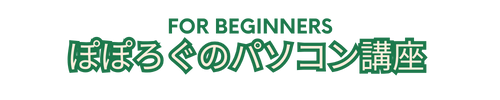iPhoneの写真が開けない!拡張子HEICファイルの開き方

iPhoneやiPadで撮影した写真をPCで開こうとしたら、開けない…そんな経験はありませんか?
多くのiPhoneユーザーが直面するこの問題、その原因は写真の拡張子がHEICであることにあります。HEIC形式は高品質でありながらファイルサイズを小さく保てるため、Appleが採用していますが、残念ながら全てのデバイスやソフトウェアがこの形式をサポートしているわけではありません。
この記事では、HEICファイルとはどんなファイルなのかを分かりやすく解説します。その上で、HEICファイルを簡単に開く方法を紹介します。
HEICファイル形式とは?
HEICは「High Efficiency Image Coding」の略で、画像ファイルの保存に使用される比較的新しいファイル形式です。
この形式は、HEIF(High Efficiency Image Format)の一部として開発され、高い圧縮効率を実現しています。HEICファイルはJPEG形式のファイルよりも小さいサイズで、同等またはそれ以上の画質を保持できるのです。
HEICのメリット
- 高い圧縮率: HEICはJPEGに比べて約半分のファイルサイズで、同じ画質を維持します。
- 高品質の画像: HEICは色のグラデーションや細かいディテールをより良く表現できます。
- 透過背景の対応: PNGと同様に透過背景に対応しています。
- 進んだ機能: HEIC形式は、一つのファイルに複数の画像(例えば、ライブフォト)や、画像の編集履歴などを格納できる能力を持っています。
HEICのデメリット
- 互換性の問題: HEIC形式は比較的新しいため、全てのデバイスやソフトウェアでサポートされているわけではありません。
- 変換の必要性: 互換性の問題を解決するため、HEICファイルをJPEGなどの他の形式に変換する必要がある場合があります。
WindowsでHEICファイルを開く方法
Windowsでは、標準でHEICファイルを開けません。しかし、簡単な追加手順を実施することで、HEICファイルをサポートすることが可能です。
方法1: Microsoft Storeからの拡張機能のインストール
多少の費用はかかりますが、一番手っ取り早くて使いやすい方法です。
この方法はMicrosoft StoreでMicrosoft純正の拡張機能をインストールします。インストール後は、WindowsでHEICファイルを通常の画像ファイルのように利用できます。
具体的な手順は以下の通りです。
Microsoft Storeを開き、「HEIF 画像拡張機能」と検索します。
拡張機能をインストールします。価格は記事執筆時点で120円です。缶コーヒー1本分にも満たないです。
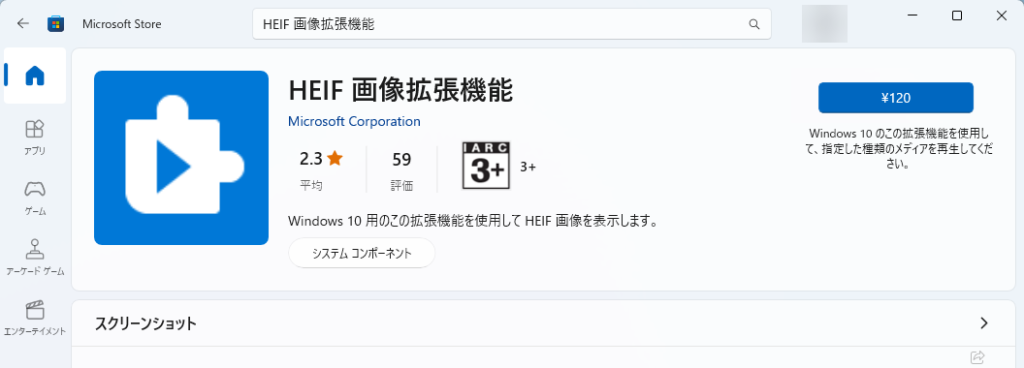
インストール後は、エクスプローラ上でサムネイルが表示されるようになります。
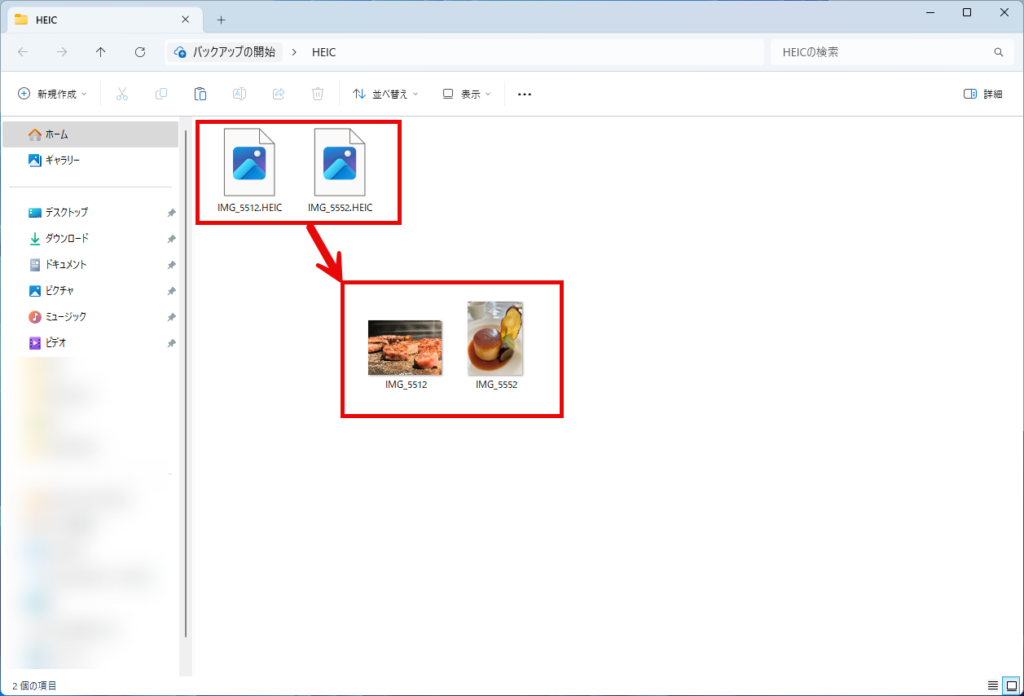
またWindowsのフォトアプリでHEICファイルを開くことができるようになります。
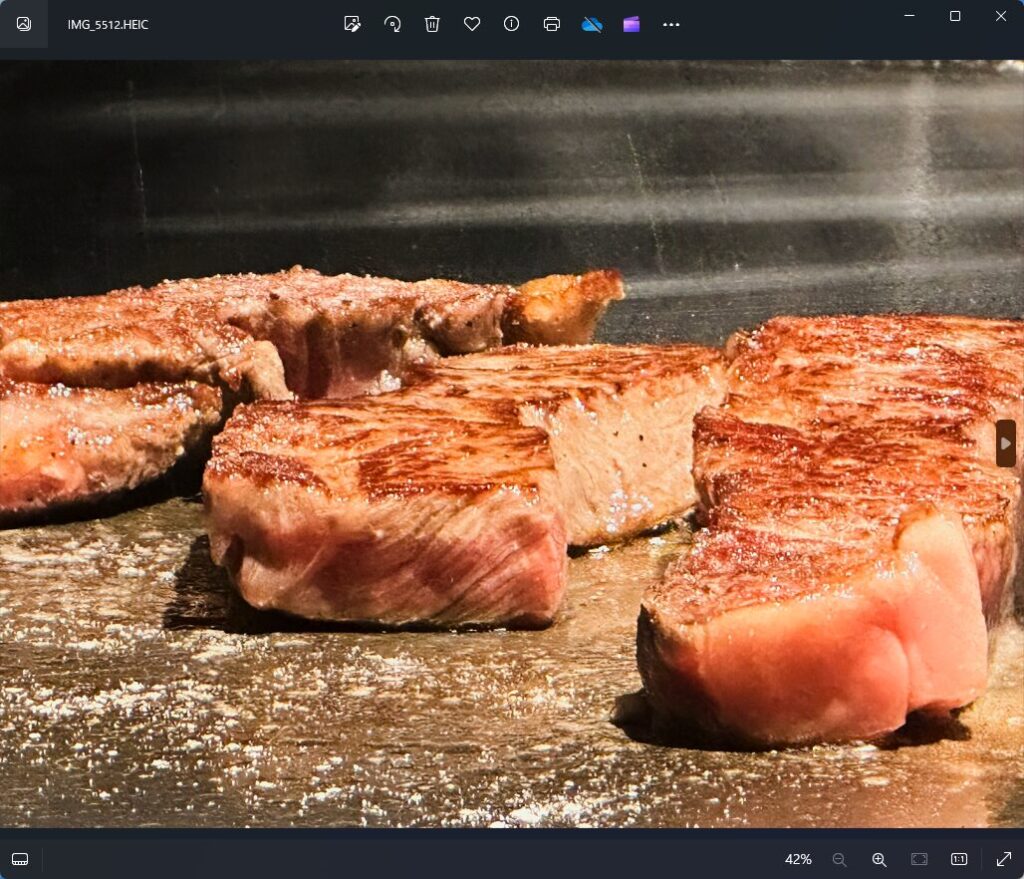
方法2: サードパーティのアプリ利用
Windows標準で対応するのではなく、HEICファイルに対応したアプリをインストールして閲覧する方法です。
いくつかのサードパーティの画像ビューアや編集ソフトウェアは、HEICファイルのネイティブサポートを提供しています。
例えば、Adobe PhotoshopやGIMPは、プラグインやアップデートを通じてHEICファイルを開くことができます。
まとめ
HEICは、その高い圧縮効率と高品質の画像のために注目されるファイル形式です。
WindowsでHEICファイルを開くには少し手間が必要ですが、上記の方法を試すことで簡単に対応できます。HEICの普及とともに、将来的にはさらに多くのデバイスやソフトウェアで直接サポートされるようになることを期待しています。
ではでは。